हम पर छुट्टी की खरीदारी के मौसम के साथ, यह आपके ट्रैक को ऑनलाइन कवर करना शुरू करने का समय है जब आप एक छुट्टी आश्चर्य को खराब करते हैं। यदि आप मेरे जैसे हैं, तो आप अपने फोन पर कम से कम शोध संभावित उपहार विचारों की खरीदारी करते हैं। और अगर आपके पास मेरे जैसे बच्चे हैं, तो वे लगातार आपका फोन उधार ले रहे हैं। छुट्टियों के जादू को बनाए रखने के लिए, मेरा सुझाव है कि आप अपने खुले टैब पर एक ढक्कन रखें।
यदि आप निजी तौर पर ब्राउज़ नहीं कर रहे हैं, तो सफारी, क्रोम या Google खोज ऐप में खुला टैब सांता के रहस्यों को उजागर कर सकता है। आप निश्चित रूप से, पर्याप्त स्वाइपिंग और टैपिंग के साथ अपने सभी खुले टैब को एक-एक करके बंद कर सकते हैं। एक तेज़ तरीका, हालाँकि, एक बार में सभी को बंद करना है - यदि आप जानते हैं कि कहाँ देखना है।
सफारी में सभी टैब बंद करें
सफारी क्लोज-ऑल-टैब विकल्प को छुपाती है। इसे एक्सेस करने के लिए, निचले-दाएं कोने में टैब बटन पर टैप करें जो आपके सभी खुले टैब का हिंडोला खोल देता है। इसके बाद, एक नया टैब खोलने के लिए एक बटन के साथ निचले किनारे से एक मेनू या बंद एक्स टैब्स (एक्स वर्तमान में आपके पास खुले टैब की संख्या होने के साथ) होने तक मेनू बटन को टैप और होल्ड करें ।
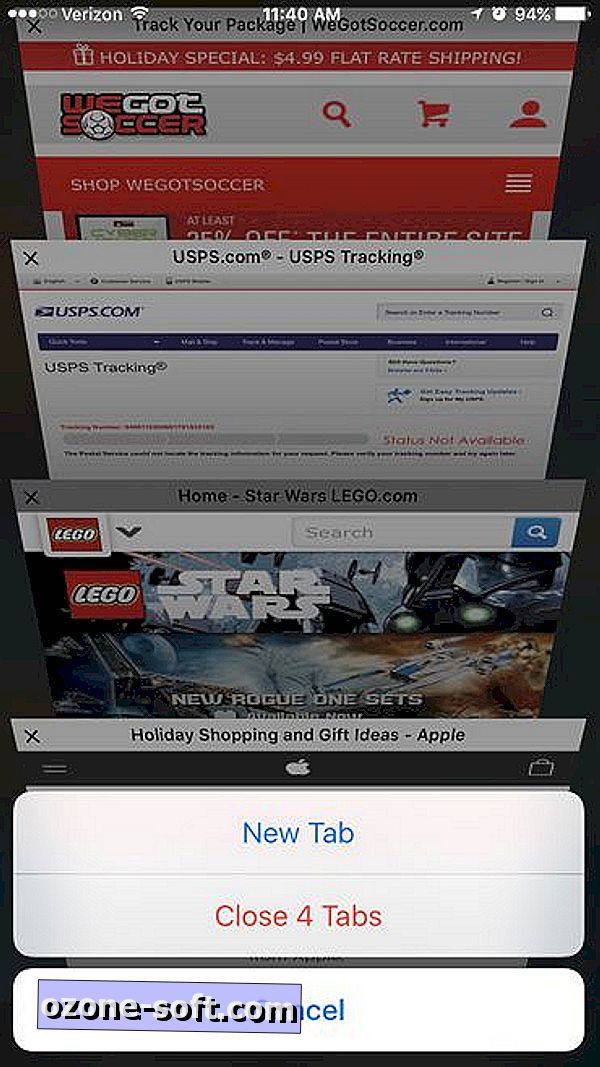
Chrome में सभी टैब बंद करें
सभी टैब को बंद करने के लिए क्रोम सफारी की तुलना में थोड़ा आसान है। सबसे पहले, ऊपरी-दाएं कोने में टैब बटन पर टैप करें जो आपके खुले टैब की संख्या को सूचीबद्ध करता है। इसके बाद, ऊपरी-दाएं कोने में ट्रिपल-डॉट बटन टैप करें और मेनू से सभी टैब बंद करें टैप करें ।
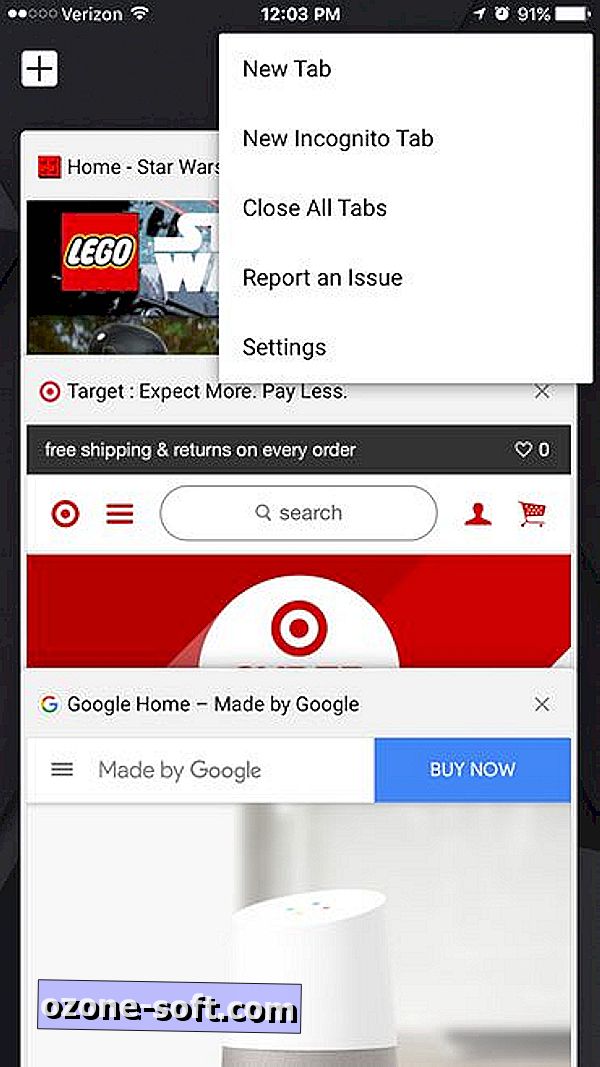
Google खोज ऐप में सभी टैब बंद करें
मैं वास्तव में Google खोज ऐप में खुले टैब को रैक करता हूं क्योंकि यह प्रत्येक बार एक नया टैब खोलता है जब आप खोज परिणाम खोलने के लिए टैप करते हैं। सभी टैब बंद करने के लिए, ओपन टैब के हिंडोला को खोलने के लिए टैब बटन पर टैप करें। (टैब बटन Google खोज होम पेज के ऊपरी-दाएँ कोने में बैठता है, लेकिन जब आप वेब पेज देख रहे होते हैं तो यह नीचे-दाएं कोने में चला जाता है।) Google खोज ऐप लगभग ऑल-टैब को छिपा देता है। विकल्प जब तक आप हिंडोला से अपने एक खुले टैब को हटाने के लिए स्वाइप नहीं करते। टैब को हटाने के लिए स्वाइप करने के बाद, ऊपरी-दाएं कोने में एक Clear All बटन दिखाई देता है।
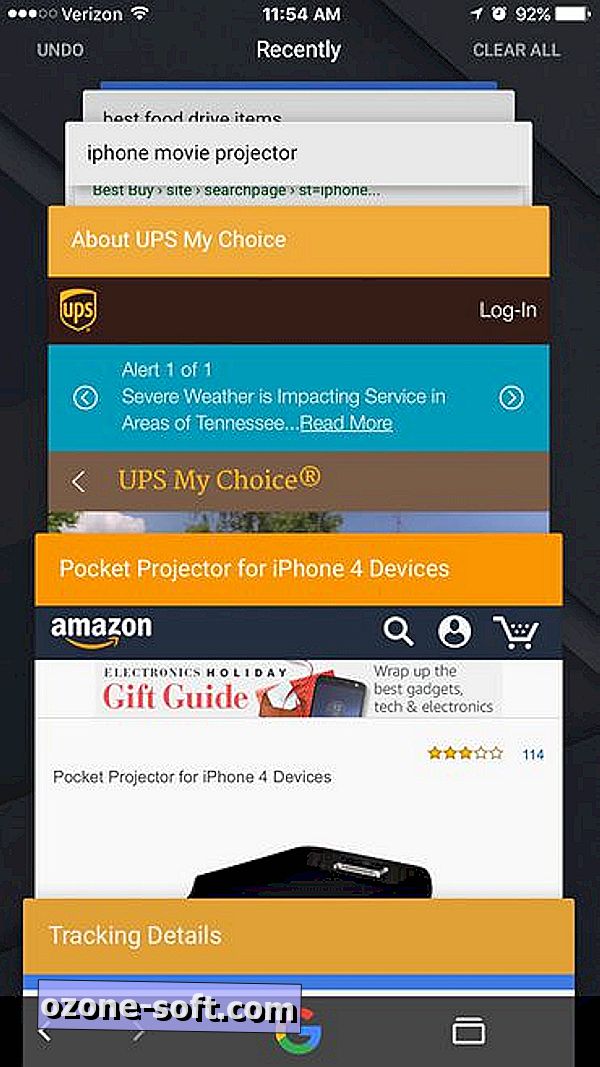
Google खोज ऐप में आपके अवकाश-खरीदारी ट्रैक को कवर करने के लिए एक और कदम है। जब आप क्वेरी दर्ज करने के लिए खोज बार में टैप करते हैं, तो यह आपकी हाल की खोजों को सूचीबद्ध करता है। इन सुझावों के नीचे खोज इतिहास को देखने का एक विकल्प है। उस पर टैप करें और फिर आप अपने शॉपिंग स्टॉप का कोई निशान नहीं छोड़ते हुए अपने सभी खोज इतिहास को साफ़ कर सकते हैं।
अधिक के लिए, छुट्टियों को बर्बाद किए बिना अमेज़ॅन पर खरीदारी करना सीखें और अपने फोन पर सामान खरीदना अभी भी क्यों बेकार है।








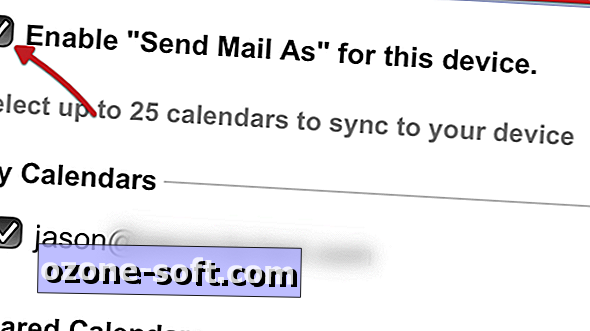




अपनी टिप्पणी छोड़ दो